Nyt käytät eri salasanoja kirjautuaksesi sovelluksiin, palveluihin, verkkosivustoihin ja muihin. Kun salasanat ovat niin monia, saatat tuntua vaikealta muistaa niitä kaikkia tai et voi kirjoittaa oikeaa koodia suoraan.
Mac käyttää Applen iCloud-avainnippua erilaisten salasanojen hallintaan. Voit käyttää Keychain Accessin avulla seurataksesi ja suojataksesi tilinumeroita, salasanoja ja muita henkilökohtaisia tietoja MacBookissasi.
Tämä viesti kattaa mitä Avaimenperä Macille on, mistä löytää Keychain Accessin ja kuinka käyttää avainnipua Mac-salasanojen käyttämiseen ja hallintaan. Voit oppia yksityiskohtaisen oppaan avainnippujen katseluun ja hallintaan Macissa käyttämällä Keychain Access -sovellusta.
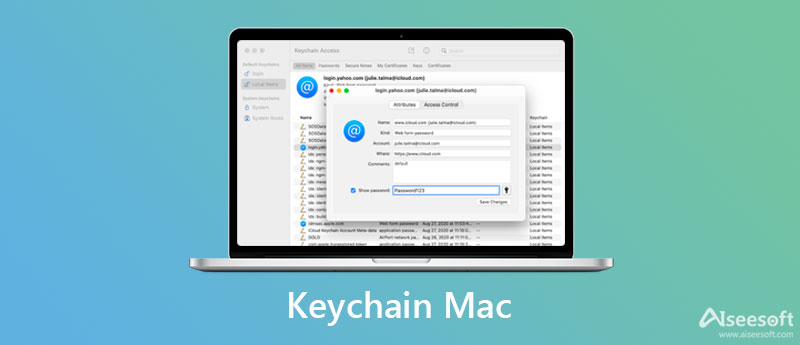
Kuten edellä mainittiin, macOS käyttää avainnippuja salasanojen ja muiden suojattujen tietojen muistamiseen ja tallentamiseen. A avaimenperä Macille on salattu säilö, jota käytetään pääasiassa tilisi nimen ja salasanan säilyttämiseen. Se voi tallentaa kaiken tyyppistä sisältöä sovelluksille, palvelimille, verkkosivustoille, avaimille, varmenteille, muistiinpanoille, luottokorttinumeroille, pankkitilin PIN-koodeille ja muille. Se on ollut käytössä Macissa Mac OS X:n julkaisusta lähtien.
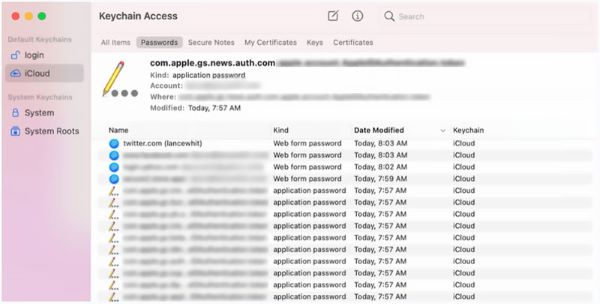
Keychain Access Macissa esiasentaa a Avainnipun käyttö sovellus tallentaa ja noutaa salasanasi turvallisesti. Se tarjoaa tehokkaan tavan tehdä yksittäisistä salasanoista monimutkaisempia ja vaikeasti murtavia. Lisäksi Macin Keychain Access voi auttaa sinua muistamaan erilaiset salasanat ja tekemään kaikista tileistäsi turvallisempia.
Keychain Access tulee macOS:n mukana, ja se on esiasennettu jokaiseen Mac-laitteeseen. Kun olet ottanut sen käyttöön Macissa, voit käyttää Keychain Access -sovellusta salasanojen muistamiseen tai tallentamiseen. Siinä tapauksessa voit vähentää muistettavien salasanojen määrää ja välttää salasanan unohduksen tilanteen.
Kun avaat sovelluksen, siirryt verkkosivuston sivulle tai käytät sähköpostitiliäsi, verkkopalvelinta ja muita salasanalla suojattuja kohteita, näet ponnahdusikkunan Avainnipun käyttö ikkuna säilyttää tilisi ja siihen liittyvä salasana. Kun seuraavan kerran menet salasanalla suojattuun sivustoon tai sovellukseen, voit kirjautua suoraan tilillesi avainnipun kautta antamatta salasanaa manuaalisesti.
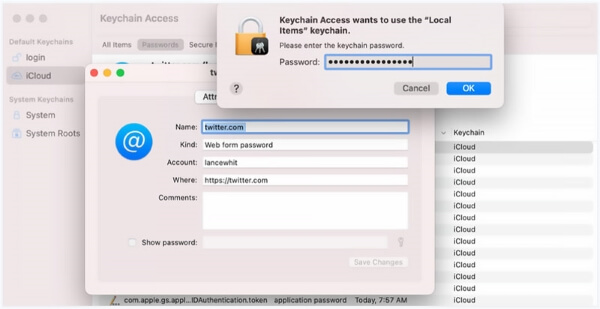
Sekä Mac- että iOS-laitteissa, kuten iPhonessa ja iPadissa, on avaimenperät. Macin Keychain Access -sovellus voi toimia yhteistyössä iCloud Keychainin kanssa. Tämän vuoksi kaikki tilisi, salasanasi ja muut yksityiset tiedostosi voidaan synkronoida iCloudin kautta. Näin pääset helposti kaikkien Apple-laitteiden avainnippuihin.
Missä on Keychain Access Macissa? Jos haluat muistaa ja säilyttää eri salasanat Macissasi Keychain Accessin avulla, sinun tulee ottaa se ensin käyttöön. Tämä osa näyttää sinulle, kuinka voit hallita salasanoja Macin Keychain Accessin avulla.
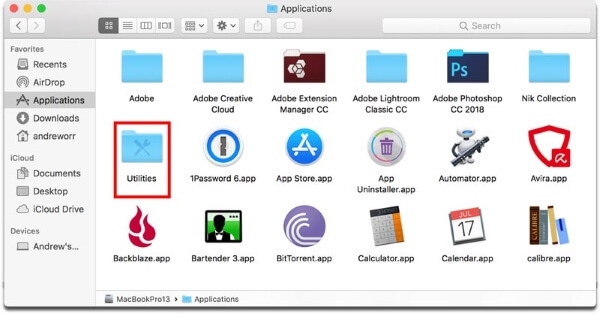
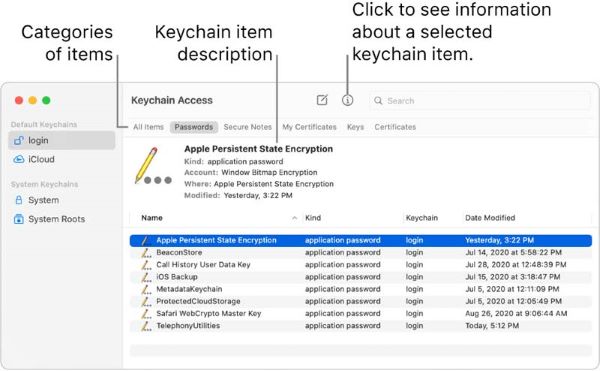
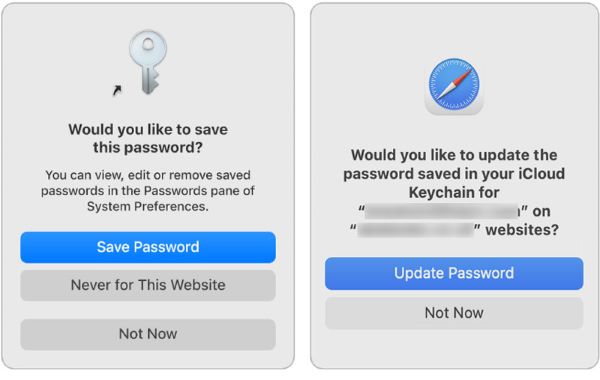
Hallitaksesi kaikentyyppisiä tietoja Macissasi, turvataksesi henkilökohtaisia tiedostoja ja yksityisyyttä sekä suojataksesi Macia erilaisilta uhilta, kuten viruksilta, haittaohjelmilta, mainosohjelmilta ja muilta, voit luottaa kaikkiin Mac Cleaner.

161,522 Lataukset
100 % turvallinen. Ei mainoksia.



1. Kuinka voin nollata avainnipun oletusasetukset?
Voit siirtyä Macin Finderiin ja valita Siirry-valikon avattavasta luettelosta Apuohjelmat-vaihtoehto. Etsi ja avaa Keychain Access -sovellus. Napsauta yläreunaa Keychain Access ja valitse sitten Asetukset-vaihtoehto pudotusvalikosta. Etsi Asetukset-ikkunassa Palauta oletusavainnipuni -painike ja napsauta sitä. Sen jälkeen voit nollata avainnipun käytön noudattamalla näytön ohjeita.
2. Missä voin ottaa iCloud-avainnipun käyttöön Macissani?
Kun haluat ottaa iCloud-avainnipun käyttöön Macissasi, voit napsauttaa Omenavalikkoa ja siirtyä kohtaan Järjestelmäasetukset. Napsauta Apple ID ja valitse sitten iCloud vasemmasta sivupalkista. Sen jälkeen voit löytää Keychainin ja ottaa sen käyttöön iCloudissa.
3. Mitä tapahtuu, jos poistan iCloud-avainnipun käytöstä Macissa?
Kun sammutat iCloud-avainnipun Mac-laitteellasi, uudet tallennetut salasanasi ja muut henkilökohtaiset tietosi tallennetaan vain tähän Maciin paikallisesti. Näitä tiedostoja ei synkronoida muiden Apple-laitteiden kanssa. Kun päätät kirjautua ulos iCloudista Macillasi, sinua pyydetään säilyttämään tai poistamaan avaimenperät.
Yhteenveto
Älä käytä samaa salasanaa eri tileille, verkkosivustoille tai palveluille. Kiitokset Avaimenperä MacBookissa, voit helposti muistaa erilaisia salasanoja Macissa. Tämä viesti on pääasiassa puhunut Mac-avainnipusta. Tiedät sen tärkeimmät ominaisuudet, kuinka se toimii Macissa ja kuinka voit käyttää sitä salasanojen tallentamiseen Macissa. Jos sinulla on kysyttävää Keychain Accessista, voit jättää meille viestin.

Mac Cleaner on ammattimainen Mac-hallintatyökalu roskapostitiedostojen, sotkujen, suurten / vanhojen tiedostojen poistamiseen, päällekkäisten tiedostojen poistamiseen ja Mac-suorituskyvyn seuraamiseen.
100 % turvallinen. Ei mainoksia.